
Hướng dẫn cách sử dụng hàm VALUE trên Excel
Hàm VALUE trên Excel là một trong số những hàm quen thuộc với người dùng máy tính, để hiểu rõ hơn về công dụng, cú pháp cũng như cách sử dụng hàm này hãy theo dõi bài viết sau đây!
1. Công dụng của hàm VALUE
- Công dụng
Hàm VALUE có công dụng lấy số trong một chuỗi ký tự có trong bảng tính Excel, hay nói một cách đơn giản hơn là hàm chuyển đổi chuỗi ký tự thành số.

- Cú pháp hàm VALUE
Cú pháp của hàm VALUE: =VALUE(text)
Trong đó:
Text: Văn bản trong ngoặc kép hoặc một tham chiếu đến một ô có chứa văn bản bạn muốn chuyển đổi.

Text có thể là định dạng ngày, thời gian hoặc số miễn là được Excel công nhận. Nếu giá trị text không phải là 1 trong các định dạng đó thì hàm VALUE trả về giá trị lỗi #VALUE!
2. Hướng dẫn cách dùng hàm VALUE
Cách sử dụng hàm VALUE trong Excel không quá khó. Đôi khi bạn cần chuyển đổi văn bản thành giá trị để tính toán thì hàm VALUE chính là công cụ thích hợp.
Để dùng hàm VALUE, ta cần áp dụng công thức =VALUE(text) rồi nhấn Enter.
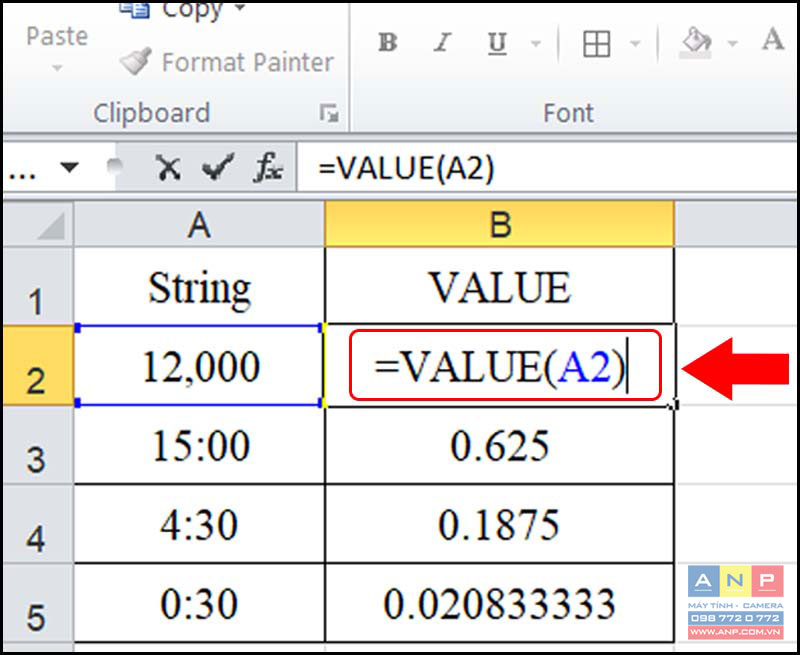
Ví dụ, các công thức minh họa sau đây:
=VALUE("12,000") để trả về kết quả là giá trị 12000.
=VALUE("15:00") trả về kết quả là 0,625.
=VALUE("4:30") trả về kết quả là 0.1875.
=VALUE("0:30") trả về kết quả là 0.020833333.
3. Hướng dẫn cách dùng hàm VALUE với hàm RIGHT, MID, LEFT
Ngoài ra, hàm VALUE trong Excel còn được kết hợp với hàm RIGHT, MID, LEFT để tính toán.
- Hàm VALUE với hàm RIGHT/ LEFT
Mục đích để trích xuất các ký tự đầu/ cuối từ một chuỗi và trả về kết quả dưới dạng số. Hàm RIGHT dùng cho việc trích xuất các ký tự bên phải của chuỗi mà bạn muốn trích xuất. Tương tự, hàm LEFT là dùng cho các ký tự muốn trích xuất bên trái.
Công thức: =VALUE(RIGHT(A,n)) hoặc =VALUE(LEFT(A,n))
Trong đó:
A: Là ô có chứa đoạn văn bản mà bạn muốn chuyển đổi.
n: Là số ký tự mà bạn muốn trích xuất.
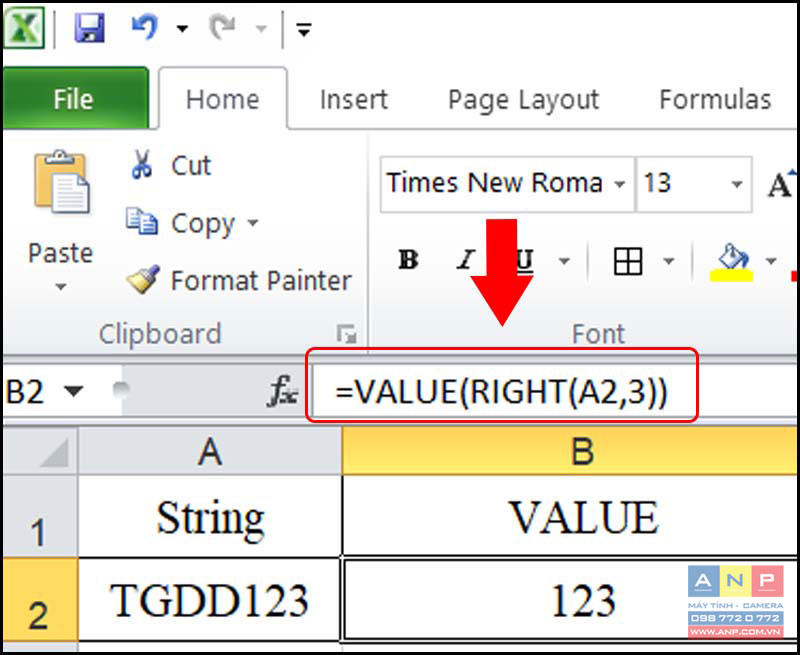
Ví dụ để lấy giá trị 123 từ chuỗi "TGDD123" tại ô A2 ta áp dụng công thức =VALUE(RIGHT(A2,3)).
- Hàm VALUE với hàm MID
Mục đích của việc kết hợp hàm VALUE và MID trong Excel là để trích xuất các ký tự từ giữa chuỗi bắt đầu bằng ký tự thứ t.
Công thức: =VALUE(MID(A,t,n))
Trong đó:
A: Là ô có chứa đoạn văn bản mà bạn muốn chuyển đổi.
t: Số ký tự bắt đầu muốn trích xuất
n: Là số ký tự mà bạn muốn trích xuất.
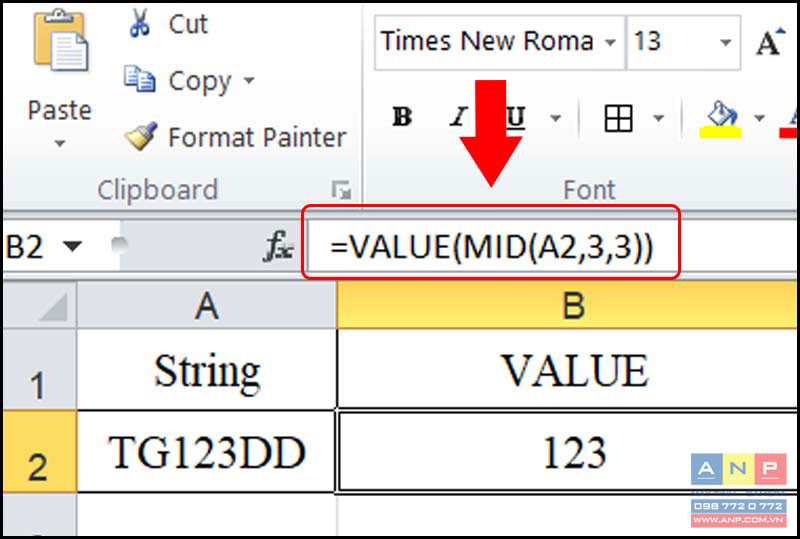
Ví dụ, để lấy giá trị 123 từ chuỗi "TG123DD" tại ô A2 ta áp dụng công thức =VALUE(MID(A2,3,3).
Hy vọng hướng dẫn cách sử dụng hàm VALUE trong Excel trong bài viết vừa rồi sẽ giúp bạn hiểu rõ hơn về công dụng, cú pháp cũng như cách sử dụng của hàm VALUE.






































